win10 でファイルを開くデフォルトの方法を変更する方法: まず、コントロール パネルを開いて [デフォルトのプログラム] オプションに入り、次に [プログラム アクセスとコンピューターのデフォルトの設定] オプションをクリックして、[デフォルトのプログラムの指定] を選択します。 [ファイルの種類別] ;最後にファイルを開く方法を選択します。

#この記事の動作環境: Windows10 システム、Thinkpad t480 コンピューター。
具体的な手順は次のとおりです。
最初に win キーを押し、スタート メニューに入り、[設定] (または [コントロール パネル]) をクリックします。
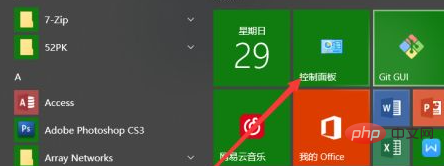
#コントロールパネルの「プログラム」をクリックします。 「プログラム」メニューページに入ったら、「デフォルトプログラム」をクリックします。
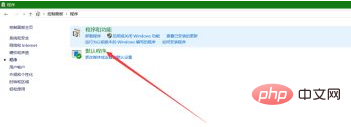
[プログラム アクセスとコンピューターの既定値の設定] 項目をクリックします。
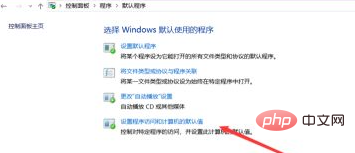
#設定メニューが表示され、「ファイルの種類ごとにデフォルトのプログラムを指定する」を選択します。
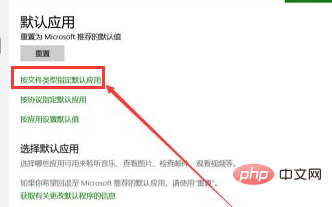
次に、ファイルの種類に基づいて、必要なデフォルトのファイルを開く方法を選択します。
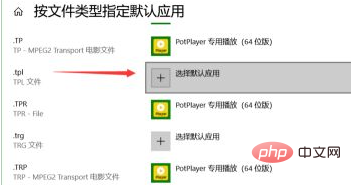
関連する推奨事項: Windows システム
以上がwin10でデフォルトのファイルの開き方を変更する方法の詳細内容です。詳細については、PHP 中国語 Web サイトの他の関連記事を参照してください。